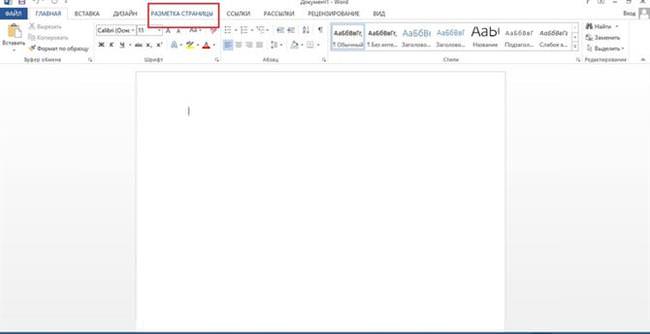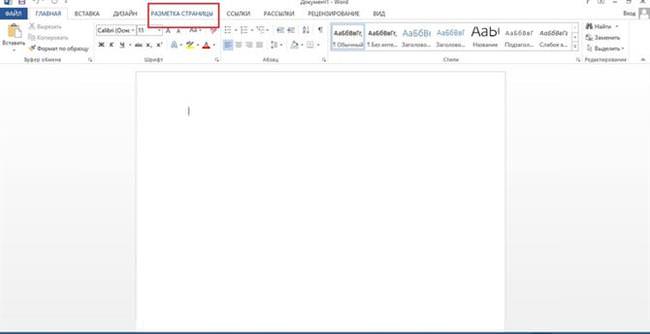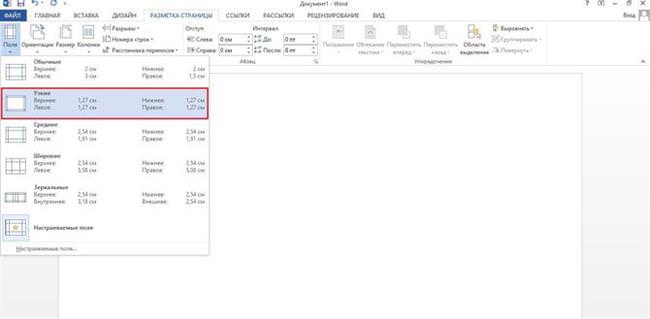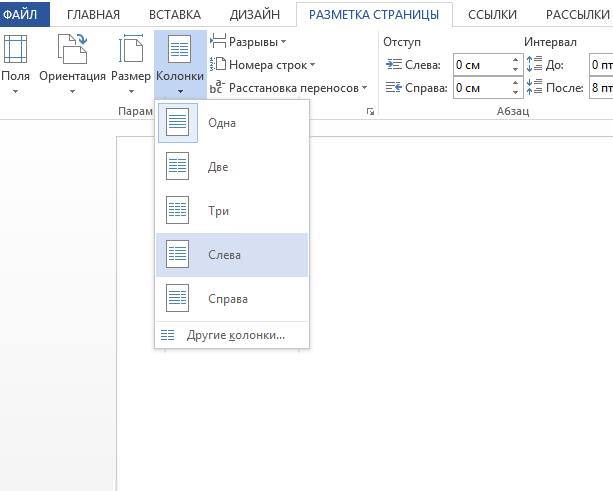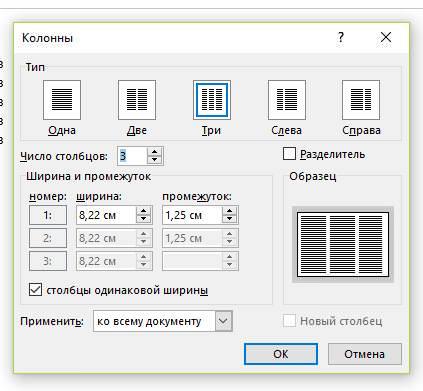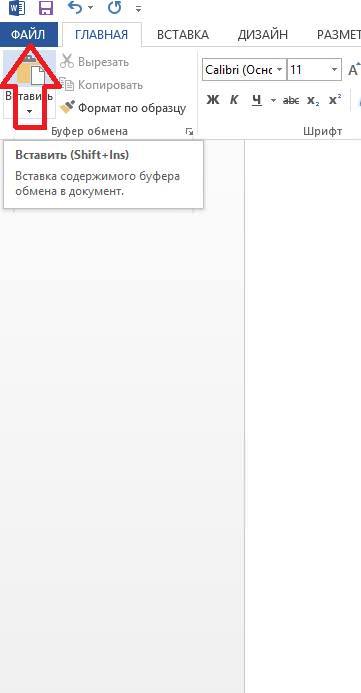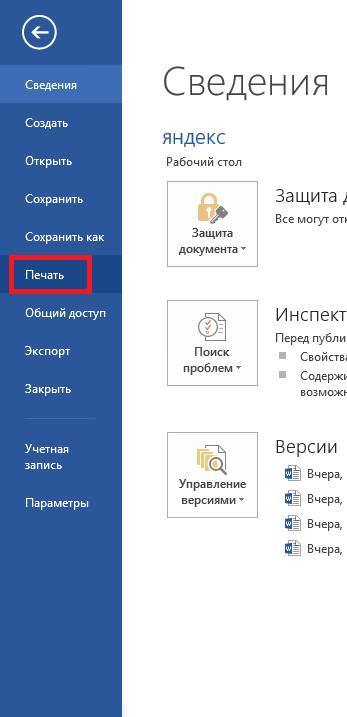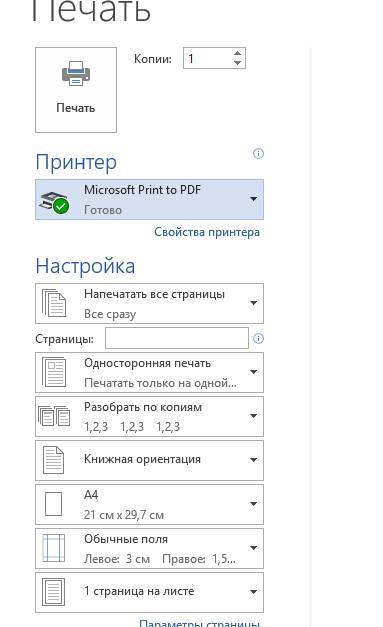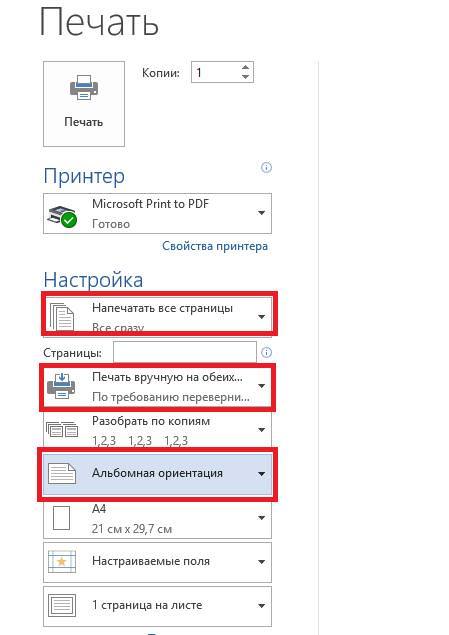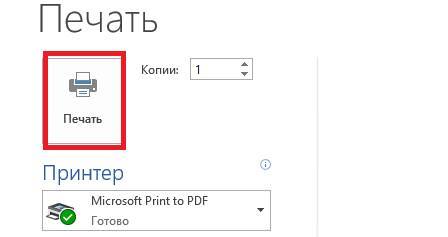Буклети – це один з найпотужніших інструментів, що використовуються в рекламі. Він включає в себе складений навпіл аркуш паперу, де і розташований рекламний текст. Характерна особливість подачі матеріалу полягає в тому, що інформація повинна подаватися максимально стисло, але при цьому все розповідати про предмет просування.
Зазвичай такі буклети замовляють в спеціальних фірмах, які займаються створенням поліграфії. Однак, подібні послуги обходяться недешево. На щастя, будь-яка людина, який проявить трохи терпіння, може самостійно виготовити потрібний йому буклет, використовуючи для цього наявні засоби і програми.
Одним з найбільш поширених варіантів вважається Microsoft Word, покрокову інструкцію по роботі з яких ми й розглянемо.
Як зробити буклет або брошуру в Ворді
Підготовка буклету своїми руками включає в себе наступні пункти.
Встановлення відповідних меж файлу і вибір його орієнтації:
- Відкриваємо новий файл в програмі;

- Встановлюємо нове положення сторінки. («Розмітка Сторінки», «Орієнтація» — «Альбомна»);

- Налаштовуємо кордону (меню «Розмітка Сторінки», пункт «Поля»). Це дозволить в подальшому формувати відповідні об’єкти для наповнення. Щоб задати нову величину відступів, потрібно перейти в пункт «Додаткові поля» і вказати відповідні цифри у вікні. Залишається натиснути кнопку «ОК». Крім цього, можна просто скористатися шаблоном «Вузький».

Тепер потрібно розділити документ на колонки. Щоб зрозуміти, скільки потрібно підготувати стовпців, потрібно порахувати, у скільки разів буде складатися готовий буклет. Стандартний варіант представляє з себе один лист, який складається два рази і включає в себе три колонки.
Щоб розділити документ, слід:
- Відкрити модуль «Колонки», який розташований в меню «Розмітка Сторінки»;

- Потім слід виставити необхідну кількість колонок, натиснувши на відповідний значок у випадаючому меню. Завдяки цьому документ можна розділити на кілька частин, хоча це стане помітно тільки після того, як буде заповнено текстове поле;
- Щоб було легше працювати, границі колонок можна позначити додатковим кольором. Зробити можна в чинному підменю, потрібно перейти в «Інші Колонки».

- Поруч з «Розділити» галочку і натискаємо «ОК». У цьому ж пункті можна змінити розмір і кількість.
Розмітка сторінки – орієнтація, розмір і поля
Щоб лінії стали видні, потрібно просто набрати який-небудь текст.
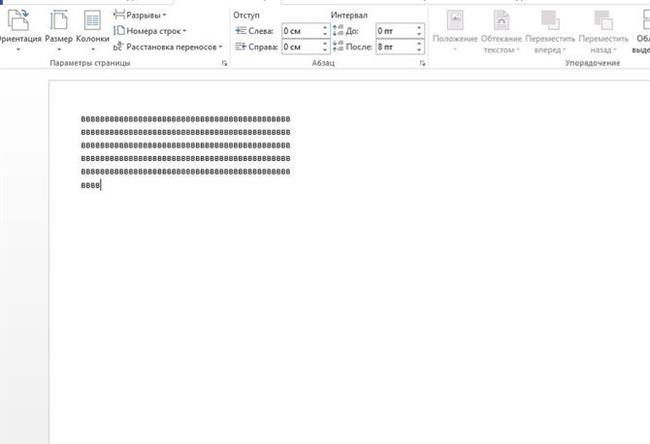
Щоб помістити в документ потрібний текстовий або графічний матеріал, можна використовувати безліч різних функцій і інструментів програми Microsoft Word.
Її можливості дозволяють:
- Поміняти фон колонки або всього документа повністю;
- Міняти безпосередньо сам шрифт, а також його колір і розмір;
- Вставляти зображення (як з комп’ютера, так і з інтернету);
- Використовувати графічні об’єкти у WordArt.
Цей же самий спосіб підходить для створення титульного аркуша.
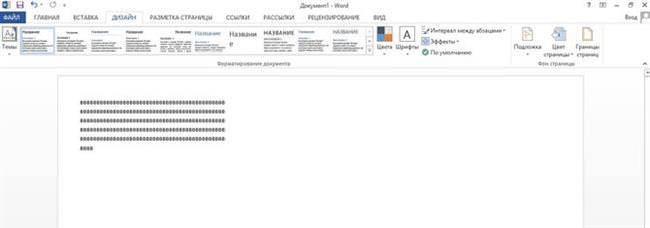
Використовуємо шаблони
Відмінним доповненням цієї програми є шаблони, які дозволять зробити брошуру або буклет всього за кілька кроків.
Microsoft Word 2003
Створити брошуру можна наступним чином:
- Зайти в меню «Файл» і вибрати пункт «Створити…».
- Праворуч з’явиться панель з кнопкою «Створення документа».
- Потрібно перейти в пункт «Створення за допомогою шаблону» і вибрати «Загальні шаблони…».
- Потім з’явиться вікно з вкладкою «Публікації», де слід натиснути кнопку «Брошура».
Це дозволить відкрити вікно для введення необхідного текстового і графічного матеріалу. При створенні документа можна вдаватися до допомоги підказок, які дозволять прискорити процес роботи. При бажанні пропонований стиль оформлення за замовчуванням можна замінити на інший, який можна вибрати у вбудованому списку.
Microsoft Word 2007, 2010
У цих версіях програми процес максимально спрощений:
- Потрібно вибрати альбомну орієнтацію, перейшовши для цього в «Розмітка сторінки».
- Потім на поля потрібно виставити 10мм.
- Після цього слід натиснути на кнопку «Колонки» і вибрати відповідне кількість колонок.
- Для виділення смуг між колонками потрібно відзначити пункт «Розділити».
Microsoft Word 2013
Тут зовсім все просто.
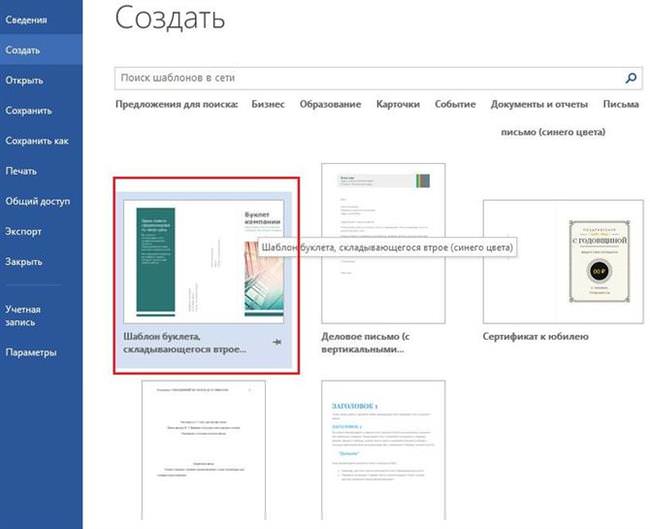
Потрібно зайти в меню «Файл» вибрати пункт «Створити» і серед запропонованих варіантів шаблонів вибрати Шаблон буклету, що складається втричі».
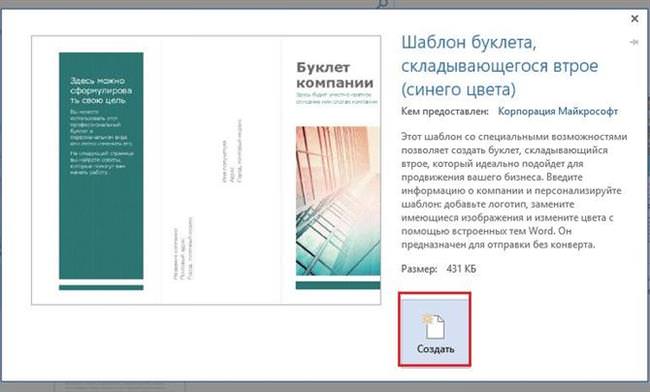
Види списків у Word – які бувають і як використовувати
Як надрукувати брошуру
Після того, як буклет буде створений в текстовому редакторі, можна перейти до його друку. Для цього потрібно виконати наступні дії:
- Натискаємо «Файл»;

- У контекстному меню вибираємо «Друк»;

- Потім Word виконає підключення до принтера;
- Далі відкриється вікно «Параметри друку», переходимо до блоку «Настройка» і задаємо необхідні параметри;

- у пункті «Надрукувати всі сторінки» вказуємо кількість сторінок, потім вибираємо тип друку «Вручну на обох сторонах». В полі «Ориентация» вказуємо «Альбомна»;

- Після, клікаєм по значку «Друк».